Aquarelle

Tutorial original aqui
Tutorial original creado por Vérone el 28 de Julio de 2013
Gracias a las traductoras que hacen viajar mis tutos por el mundo
Material
Tubes:
Tube Femme de Nan Hoelzle
Yo he usado: Woman_Holding_Rose_Mist_By_Vonne
(el material que yo he usado está en el zip)
Máscara de Narah
Paisaje en google imágenes
Filtros:
Filtre Mock
Filtre Cybia ScreenWOrks
Filtre Alien Skin Xenofex 2
Puedes encontrar la mayor parte de los filtros aquí
Esta traducción está registrada en Twi
Si quieres puedes ayudarte de la regla para situarte en la realización del tutorial
Marcador (Arrastra con el raton)

Si estais listos, podemos comenzar
Abrir todos los tubes en el psp. Duplicarlos (shift+D) y cerrar los originales)
ETAPA 1 : el fondo
1.-
Abrir una imagen de vuestro gusto, que no sea ni muy oscura ni muy clara
Edición_ Copiar
2.-
Abrir una nueva imagen transparente de 900 x 600 pixeles
Selecciones_ Seleccionar todo
Edición_ Pegar en la selección
Selecciones_ Anular selección
Ajustar_ Desenfocar_ Desenfoque Gaussiano_ 50
3.-
Efectos_ Complementos_ Mock_Window
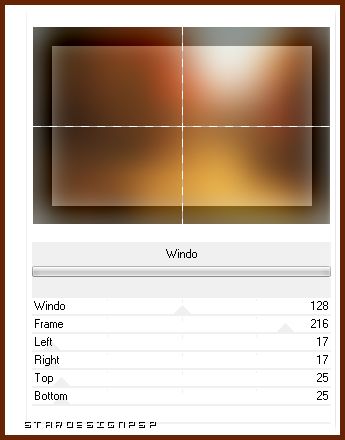
4.-
Efectos_ Complementos_ Mock_Bevel
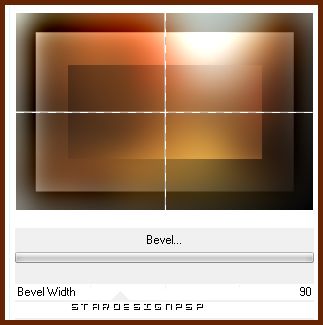
Capas_ Fusionar todo
5.-
Efectos_ Efectos Geométricos_ Sesgar

6.-
Capas_ Duplicar
Imagen_ Espejo
Capas_ Modo de capas_ Pantalla
Capas_ Fusionar hacia abajo
7.-
Selecciones_ Cargar o guardar selección_ Cargar selección del disco

Efectos_ Complementos_ Cybia_ScreenWorks_MultiLines
Adaptar el valor Mode a vuestros colores
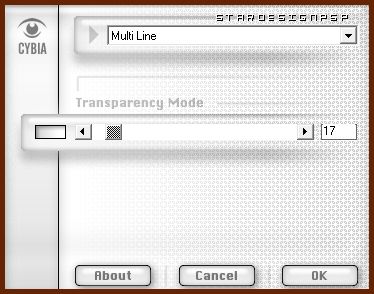
Selecciones_ Anular selección
8.-
Selecciones_ Cargar o guardar selección_ Cargar selección del disco
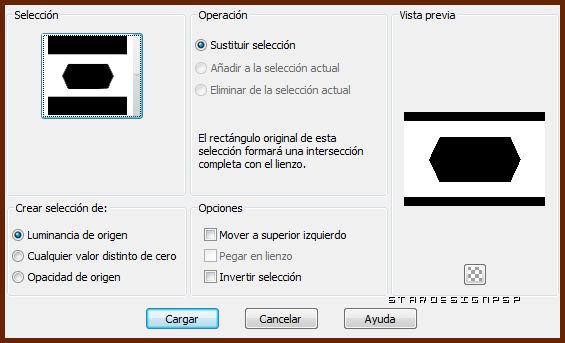
Ajustar_ Añadir o quitar ruido

Selecciones_ Anular selección
ETAPA 2 : la imagen
Capas_ Nueva capa de trama
Selecciones_ Cargar o guardar selección_ Cargar selección del discoActivar vuestra imagen
Edición_ Copiar
Edición_ Pegar en la selección
Capas_ Modo de capas_ Luz Suave
Capas_ Duplicar
Selecciones_ Anular selección
ETAPA 3 : el marco
1.-
Capas_ Fusionar todo
Imagen_ Agregar bordes_ Simétrico_ 5 pixeles en el color blanco
2.-
Efectos_ Complementos_ Alien Skin Xenofex 2_Flag
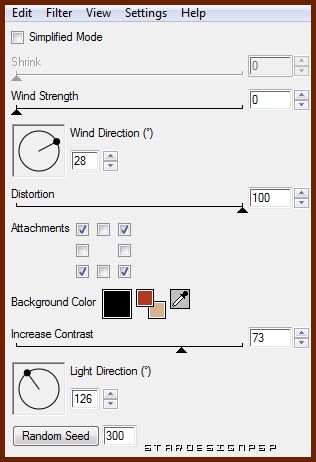
3.-
Activar la varita mágica_ Seleccionar las partes negras
Activar la imagen
Edición_ Copiar
Edición_ Pegar en la selección
Ajustar_ Desenfocar_ Desenfoque Gaussiano_ 50
Efectos_ Complementos_ Cybia_Screenworks_Graph Paper
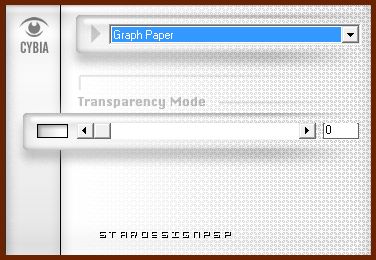
Selecciones_ Invertir
Efectos_ Efectos 3D_ Sombra en el color negro
0_0_100_40
Selecciones_ Anular selección
Imagen_ Agregar bordes_ Simétrico_ 5 pixeles en el color blanco
4.-
Efectos_ Complementos_ Alien Skin Xenofex 2_Flag
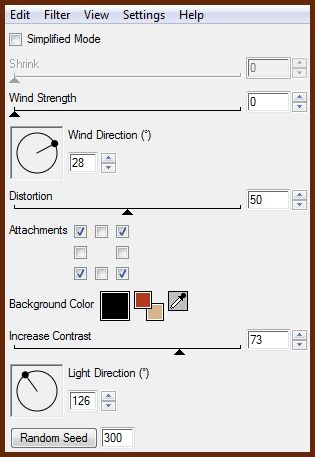
4.-
Activar la varita mágica_ Seleccionar las partes negras
Activar la imagen
Edición_ Copiar
Edición_ Pegar en la selección
Ajustar_ Desenfocar_ Desenfoque Gaussiano_ 50
Efectos_ Complementos_ Cybia_Screenworks_MultiLine
Mismos valores que la vez anterior
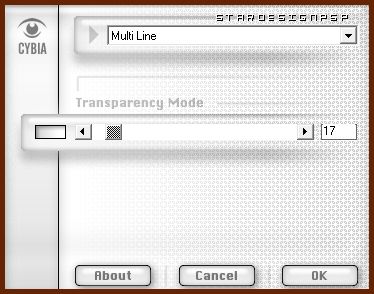
Selecciones_ Invertir
Efectos_ Efectos 3D_ Sombra en el color negro
0_0_100_40
Selecciones_ Anular selección
Imagen_ Agregar bordes_ Simétrico_ 5 pixeles en el color blanco
ETAPA 4 : el personaje
Activar el tube del personaje
Edición_ Copiar
Edición_ Pegar como nueva capa
Si es necesario redimensionarlo
Colocar en su sitio
Aplicar una sombra
ETAPA 5 : la máscara
1.-
Capas_ Nueva capa de trama
Llenar con el color blanco
Capas_ Nueva capa de máscara_ A partir de una imagen
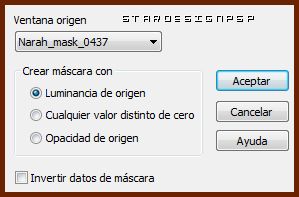
Capas_ Fusionar grupo
Opacidad al 70%
Imagen_ Cambiar de tamaño_ Redimensionar al 85%
Todas las capas sin seleccionar
Colocar en su sitio
2.-
Añadir vuestra firma en nueva capa
Fusionar todo
Guardar en formato Jpg optimizado
Gracias por haberlo hecho o interpretado
Vérone
Este tutorial ha sido realizado por Vérone. Es una creación personal.
Cualquier parecido con otro no será mas que coincidencia.
Prohibido su uso o divulgación sin el previo consentimiento de su autora
Concepción y realización © veroreves 2013

